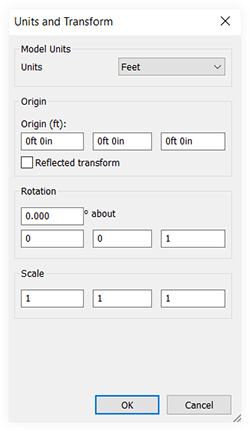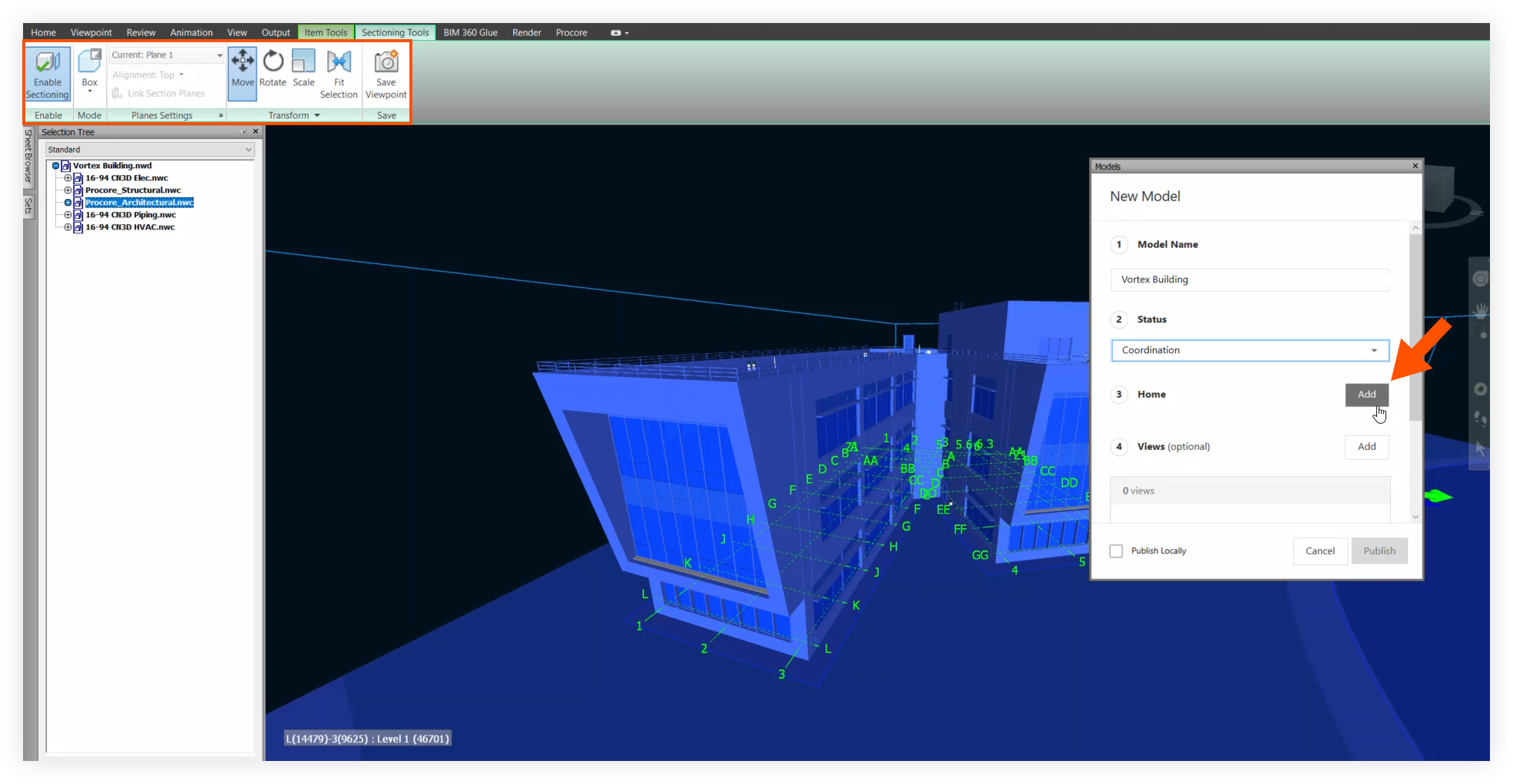背景
你已在 Procore 的模型工具中打开了一个模型,但屏幕显示黑屏,并且似乎没有可供查看的模型。
答案
如果未使用剖面框隔离模型外部的不相关内容,则在尝试查看处于世界坐标系中的模型时,可能会出现空白或黑屏。在这种情况下,模型查看器显示的空间区域距离模型太远而无法看到。我们建议使用剖面框,以便在发布模型时,只发布模型本身。请参阅我应该如何使用模型的剖面框?部分。
我如何知道模型是否处于世界坐标系中?
- 如果附加了一个 Civil 3D 文件,它很可能处于世界坐标系中并具有与实际项目无关的模型碎片。
- Civil 3D 文件通常处于世界坐标系中,并且可能创建模型碎片。
检查模型是否处于世界坐标系中(或是否已移动):
- 右键点击选择树中的文件。
- 点击单位和转换。
- 检查"来源"部分中的数字。添加了剖面框的模型应在字段中显示 0,而世界坐标系中的模型将显示非常大的数字。
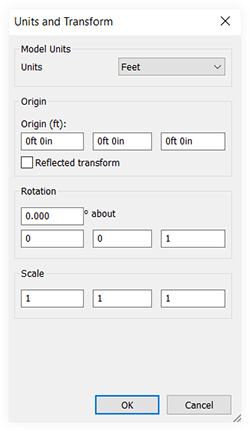
提示
还可以通过打开文件的"属性"窗口并点击位置标签页来确定坐标系。
我应该如何将剖面框用于模型?
创建剖面框的一种简单方法是使用 Navisworks® 的“剖面工具”标签页中的“适应选择”功能。
请参阅以下完整步骤:
- In Navisworks®, click the Viewpoint tab and select Enable Sectioning.
- Click Mode and select Box.
- Use the Scale, Move, and Rotate tools to manually adjust your box to fit the portion of the model you'd like to publish.
OR
Make a selection in the Selection Tree and use the Fit Selection button to automatically snap your box to the selection.
Note: Architectural or Structural models are usually good options to fit.
- In the Procore plugin while setting the Home View, click Add.
OR
If you're publishing a new version of a model, click Edit.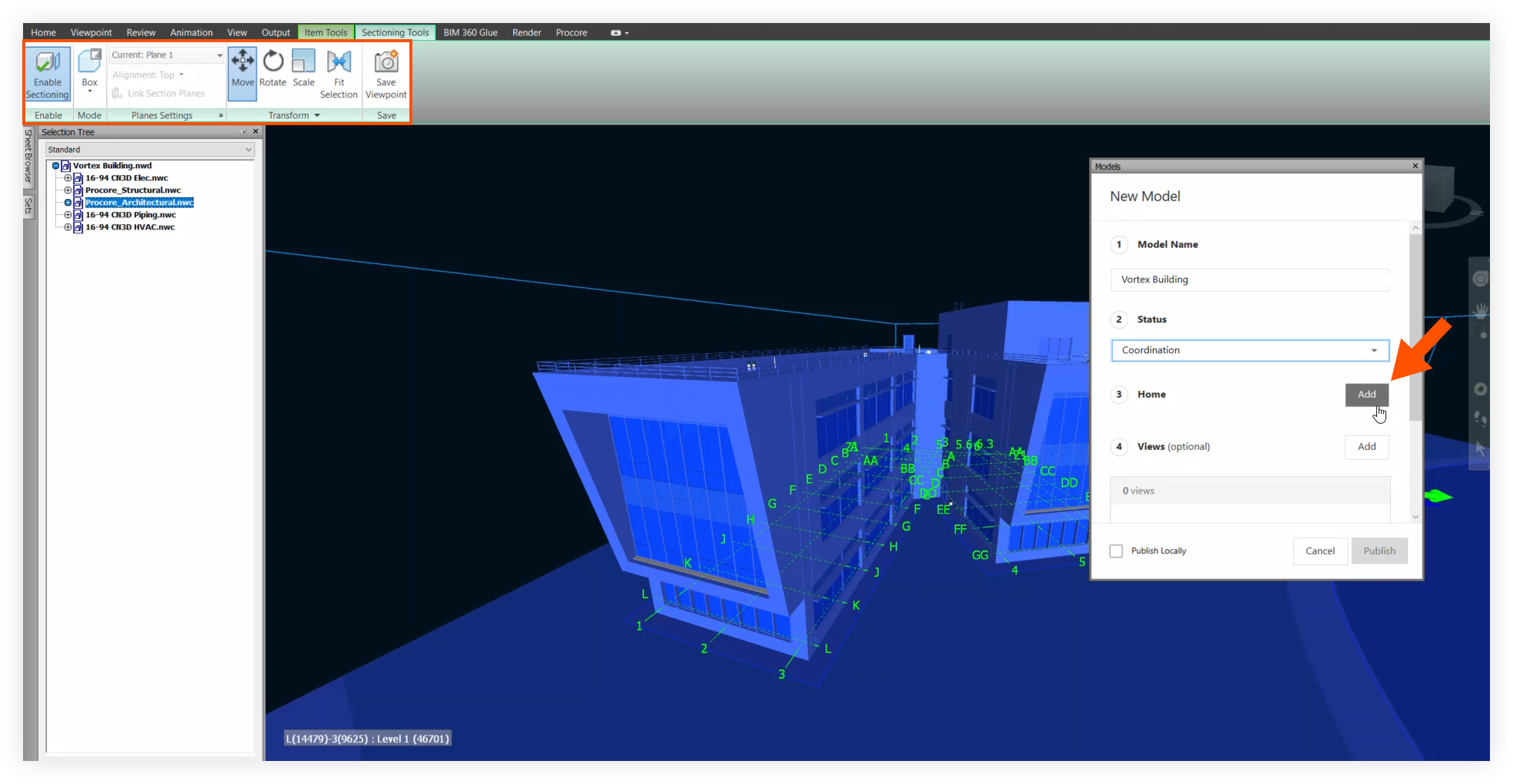
- Click Save to ensure the Home View has the section box associated with it.
- You can now complete any outstanding required steps and ensure that all model information has been filled out before publishing the model.
- To publish the model, ensure the section box is visible on the screen and click Publish. For more information, see Publish a Model to Procore.